Comment convertir un fichier MPG en AVI ?
- Accueil
- Astuces
- Montage vidéo et capture vidéo
- Comment convertir un fichier MPG en AVI ?
Résumé
MPG et AVI sont des formats vidéo courants. Beaucoup d’utilisateurs utilisent probablement les fichiers sous ces deux formats. Quant à la conversion de ces deux formats, vous ne savez pas sans doute comment le faire. Découvrez les méthodes détaillées dans cet article pour convertir un fichier MPG en AVI.
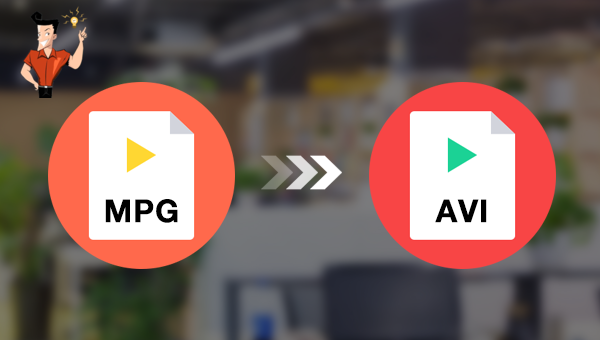
MPEG-1 est généralement utilisé pour la création de VCD. La majorité de VCD utilisent le format MPEG-1 compressé.
MPEG-2 sert à la création de DVD, HDTV et au montage vidéo avec des exigences élevées.
MPEG-4 est une nouvelle algorithme de compression. Le format ASF avec cette algorithme permet de compresser un film avec la longueur de 120 minutes à la taille de 300 Mo. On peut ainsi regarder le film sur Internet.
AVI est un format qui peut synchroniser les images et l’audio. Ce format est développé par Microsoft en novembre 1992. Il est un format de conteneur multimédia qui fait une partie des logiciels vidéos de Windows. Malgré la qualité non haute, la taille du format AVI est petite, ce qui s’applique bien à l’enregistrement du fichier.
Après la présentation de ces deux formats, nous vous montrons les méthodes pour convertir MPG en AVI.
Par ailleurs, ce logiciel est capable d’améliorer et optimiser la vidéo, comme couper, fusionner, rogner, pivoter et retourner des vidéos, ajouter les effets animés au début et à la fin de la vidéo, ajouter les transitions, les effets de filtre, la musique, le sous-titre dans la vidéo et supprimer le son d’origine. Après l’édition de la vidéo, vous pouvez convertir la vidéo au format cible, comme MXF, AVI, MKV, MP4, MOV, M2TS, M4V, AAC, AC3, etc. Il permet aussi la conversion entre le format vidéo et audio.

Montage vidéo Couper, rogner et fusionner des vidéos. Ajouter des filigranes, des effets et la musique dans la vidéo.
Conversion de vidéo et audio Convertir les fichiers vidéo et audio sous de divers formats avec ou sans la compression.
Enregistrement de l’écran Filmer l’écran et la caméra du PC avec ou sans le son. Possible de définir un enregistrement automatique.
Utilisation simple Il suffit quelques clics pour achever le montage et la conversion de vidéo.
Fonctionner sous Windows 10, 8.1, 8, 7, Vista et XP.
Montage vidéo Couper, rogner et fusionner des vidéos. Ajouter des filigranes, des effets, sous
Conversion de vidéo et audio Convertir les fichiers vidéo et audio sous de divers formats avec ou sans la compression.
Enregistrement de l’écran Filmer l’écran et la caméra du PC avec ou sans le son. Possible de définir un enregistrement automatique.


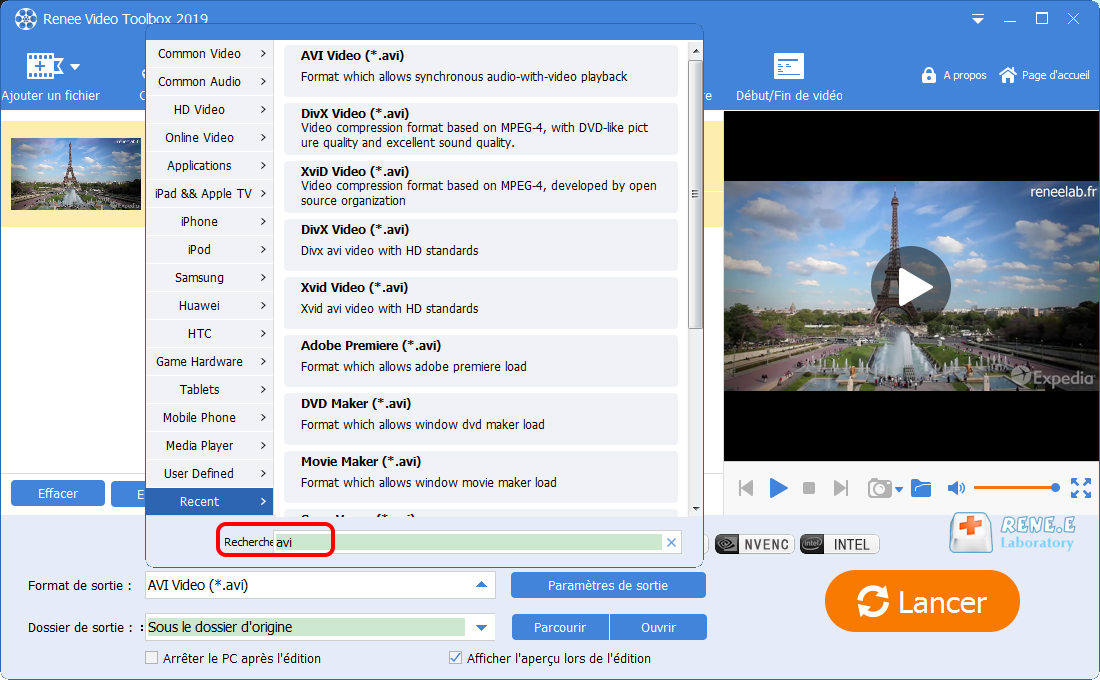
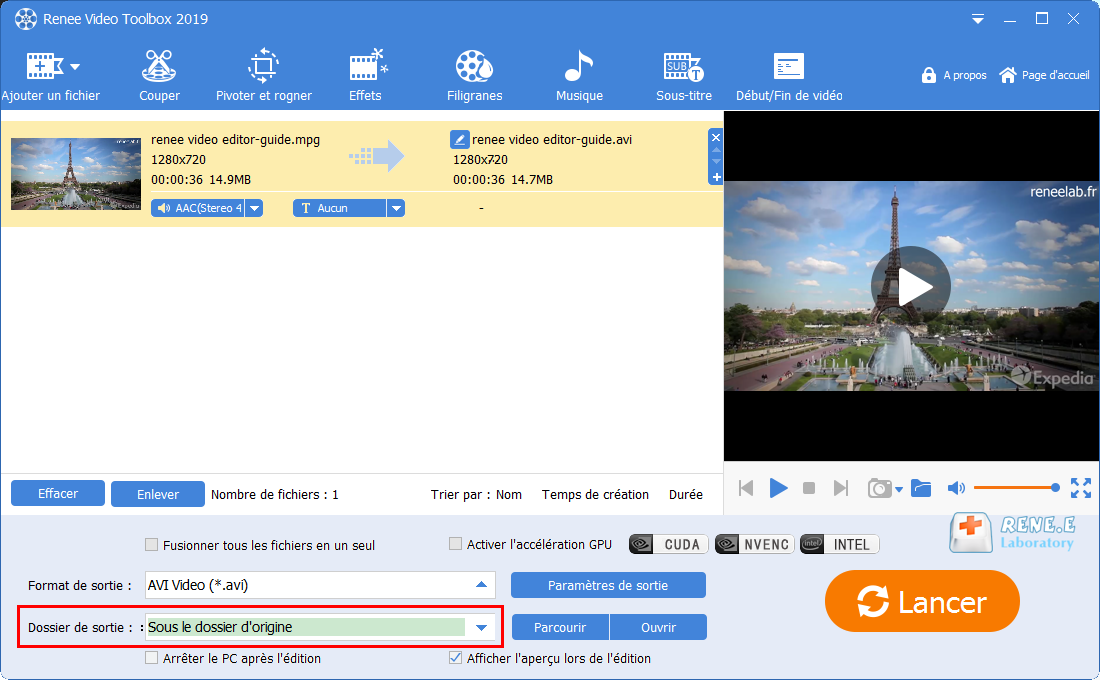
Accédez au site convertio dans un navigateur et puis chargez la vidéo MPG, convertio.co/fr/mpg-avi. Une fois le chargement terminé, cliquez sur le bouton « Convertir ». Après la conversion, téléchargez le fichier sur l’ordinateur.

Voilà les méthodes pour convertir MPG en AVI. Quand vous souhaitez éditer la vidéo convertie, lisez la partie suivante.


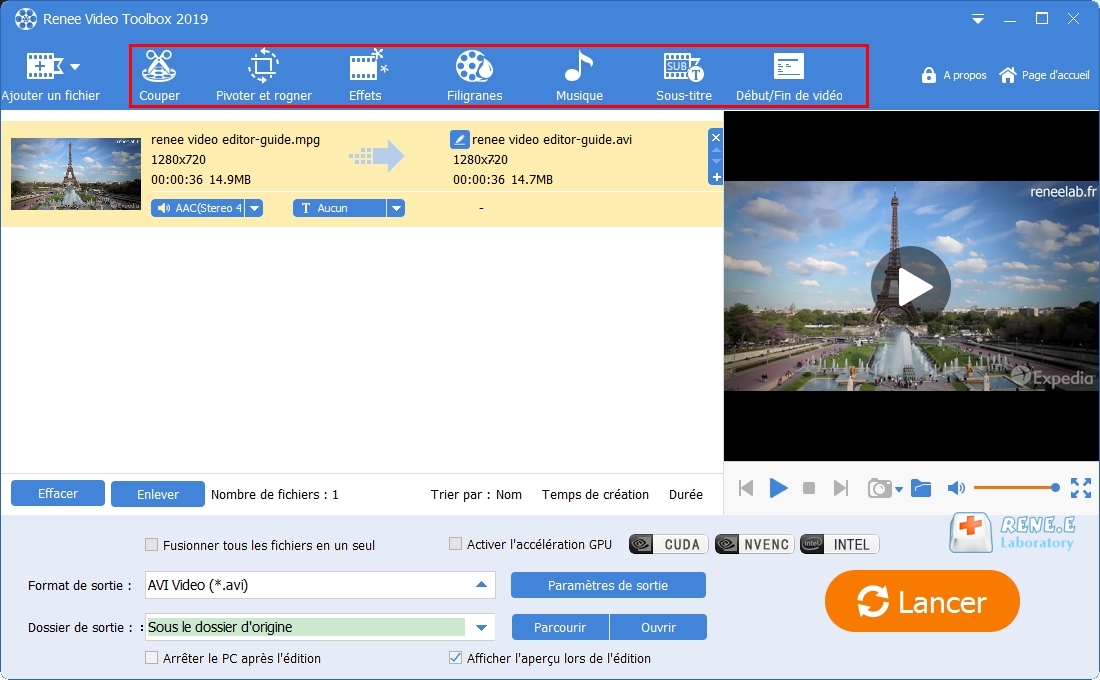
Couper : Vous pouvez conserver certains clips de la vidéo en glissant la barre de lecture ou définissant le début et la fin. Il est également possible d’ajuster la vitesse de lecture.






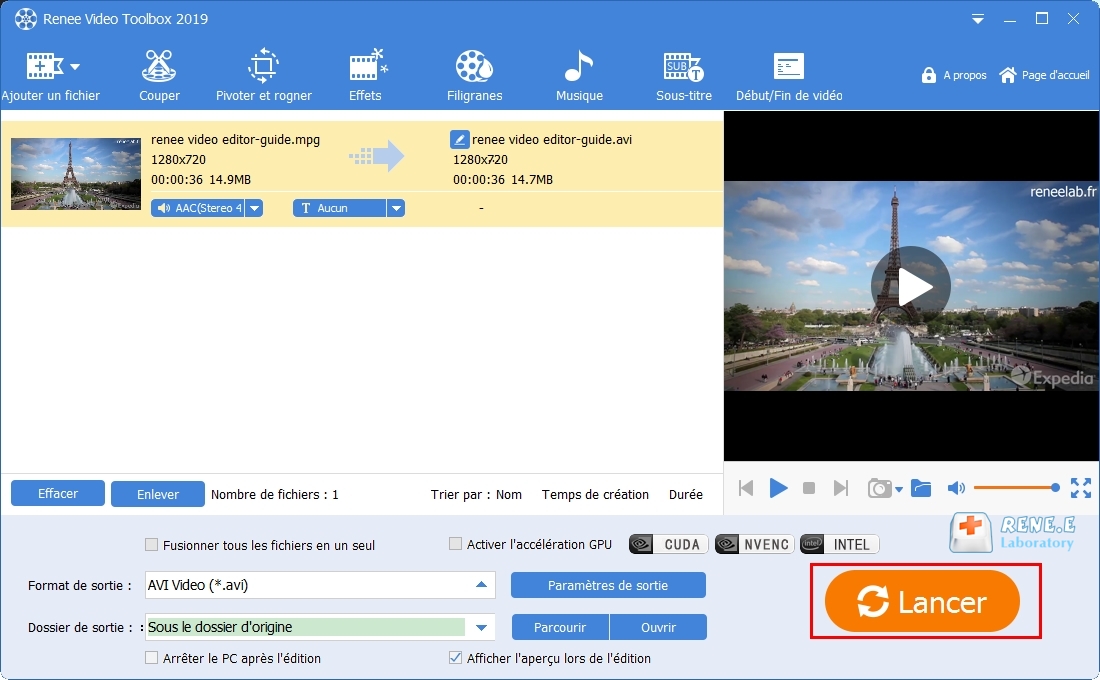
Articles concernés :
Comment faire une capture d'écran sous Windows 10?
27-02-2019
Valentin DURAND : Dans la vie d'étude quotidienne, nous rencontrons parfois la situation suivante : la vidéo pédagogique de l'enseignant placée...
Comment convertir la vidéo en MP3 de façon rapide et simple ?
02-08-2019
Louis LE GALL : Pour extraire la musique de fond depuis une vidéo, il suffit d’utiliser un convertisseur vidéo gratuit Renee Video...
Comment convertir la vidéo en un GIF animé ?
27-02-2019
Valentin DURAND : Dans les communications quotidiennes des application sociales, beaucoup d’émoticônes sont utilisées. En fait, de nombreuses animations GIF proviennent...
Comment couper une vidéo en ligne ou sur l'ordinateur ?
24-07-2020
Mathilde LEROUX : Quand nous faison les créations de vidéo, il est nécessaire de couper les vidéos enregistrées et découper des...


